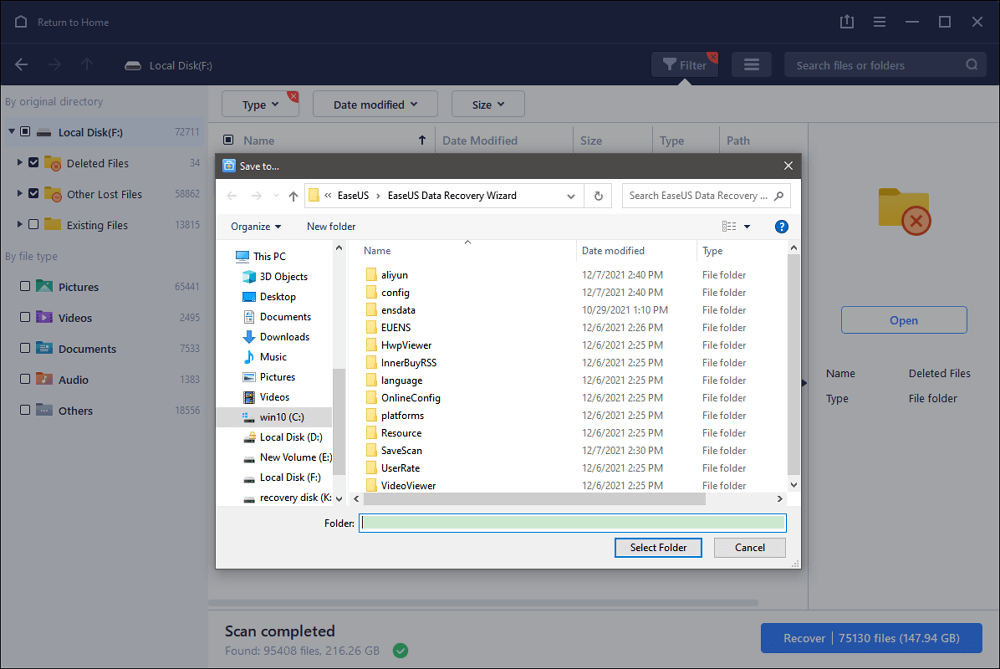Het verliezen van belangrijke gegevens kan een frustrerende en zelfs verwoestende ervaring zijn. Of je nu per ongeluk een belangrijk bestand hebt verwijderd of een harde schijf hebt gehad, de pijn van gegevensverlies op de harde schijf is maar al te reëel. Gelukkig is herstel van de harde schijf vaak mogelijk. U kunt bestanden herstellen van een harde schijf met of zonder software. De oplossingen verschillen afhankelijk van de oorzaken van gegevensverlies op de harde schijf.
4 meest voorkomende redenen voor gegevensverlies op de harde schijf
Gegevensverlies op de harde schijf kan om verschillende redenen optreden. Sommige harde schijven vallen uit door fysieke schade, terwijl andere logische schade kunnen oplopen. In andere gevallen kunnen harde schijven beschadigd raken door softwarefouten of malware. Hier zijn enkele van de meest voorkomende redenen voor gegevensverlies op de harde schijf:
Harde schijf formatteren
Er zijn verschillende manieren waarop gegevens op de harde schijf verloren kunnen gaan. Een manier is om de harde schijf te formatteren. Wanneer u een harde schijf formatteert, worden alle gegevens op de schijf gewist. Dit kan gebeuren als u per ongeluk de verkeerde schijf formatteert, of als u opzettelijk een schijf formatteert om deze op te schonen of klaar te maken voor gebruik. Als de gegevens eenmaal verdwenen zijn, is het erg moeilijk om een herstel van de geformatteerde harde schijf uit te voeren.
![bestanden herstellen van een geformatteerde harde schijf]()
Per ongeluk verwijderen
Een andere manier waarop gegevens op de harde schijf verloren kunnen gaan, is door ze te verwijderen. Dit is wanneer de gebruiker een bestand of map van de harde schijf verwijdert zonder dat hij dat wil. Als u bestanden van een harde schijf verwijdert, worden de gegevens niet verwijderd - het markeert alleen de ruimte als beschikbaar voor overschrijven. Als u de harde schijf echter blijft gebruiken zonder eerst de verwijderde bestanden te herschrijven, kunt u de gegevens herstellen met speciale software.
Vaste schijf crash/schade
Een harde schijf crash is een van de meest voorkomende manieren waarop mensen gegevens verliezen. Wanneer een harde schijf crasht, is deze niet langer toegankelijk voor de computer. Dit betekent dat alle gegevens die op de harde schijf waren opgeslagen, nu niet meer toegankelijk zijn. Dit kan gebeuren als de harde schijf onjuist is afgesloten, de schijf slechte sectoren heeft of als deze geïnfecteerd raakt met malware. Logische schade/crash kan worden gerepareerd met software voor gegevensherstel. Terwijl fysieke schade alleen kan worden gerepareerd met een professionele gegevensherstelservice. Om eenbeschadigde harde schijf te herstellen , moet u zich tot experts wenden.
![bestanden herstellen van een beschadigde harde schijf]()
Softwarefouten
Softwarefouten kunnen ook leiden tot gegevensverlies op de harde schijf. Deze fouten kunnen optreden als de firmware van de harde schijf beschadigd raakt of als een kritiek systeembestand per ongeluk wordt verwijderd. Softwarefouten kunnen worden verholpen door het besturingssysteem of de toepassingen opnieuw te installeren.
Methoden voor gegevensherstel op harde schijf (HDD)
Of het nu het gevolg is van een hardwarestoring of een simpel ongelukje met de verwijderknop, het verlies van HDD-gegevens kan ernstige gevolgen hebben. Gelukkig is herstel van de harde schijf vaak mogelijk. In veel gevallen kunnen bestanden van een harde schijf worden hersteld met behulp van gespecialiseerde software voor gegevensherstel op de harde schijf. Als de harde schijf echter beschadigd of gecrasht is, is het vaak het beste om een professionele hersteldienst voor harde schijven te kiezen. Met hun expertise en ervaring kunnen ze uw verloren bestanden snel en veilig herstellen.
Gegevensherstelservice voor harde schijf (HDD)
De gegevensherstelservice van de harde schijf wordt meestal uitgevoerd door een team van experts op het gebied van gegevensherstel die uw harde schijf fysiek openen in een cleanroom-omgeving en proberen eventuele schade te herstellen. Dit is meestal de duurste optie, maar biedt ook het hoogste slagingspercentage. U hebt een herstelservice voor de harde schijf nodig als u te maken krijgt met een van de volgende gevallen:
- Repareer beschadigde RAID-schijf en herstel gegevens van NAS.
- Herstel beschadigd virtueel schijfbestand (.vmdk, .vhd, .vhdx, etc.).
- Maak een harde schijf ongedaan die per ongeluk is geformatteerd.
- Repareer niet-opstartbaar Windows-besturingssysteem, inclusief Windows 10/8/7.
- Repareer een beschadigde RAW-schijf die opnieuw moet worden geformatteerd (Bitlocker-gecodeerde schijf wordt ook ondersteund).
- Herstel/repareer verloren partitie en opnieuw gepartitioneerde schijf (de schijf die niet kan worden hersteld door software).
Dat wil zeggen dat een gegevensherstelservice wordt uitgevoerd door gegevens van defecte, beschadigde of beschadigde opslagapparaten te redden. Als u een gegevensherstelservice voor de harde schijf gebruikt, moet u de schijf naar de service sturen waar ze het herstel uitvoeren in een schone omgeving met speciale apparatuur. En er zijn vijf van de beste HDD-herstelservices die momenteel beschikbaar zijn om u te helpen bij problemen met gegevensverlies op de harde schijf. Dit zijn Ontrack HDD Recovery, Secure Data Recovery Service, SALVAGEDATA Data Recovery Service, Stellar Data Recovery Lab-services en EaseUS Manual Data Recovery Service .
Harde Schijf Herstel Software
Herstelsoftware voor harde schijven daarentegen is een zelfbedieningsoplossing die gespecialiseerde software gebruikt om uw harde schijf te scannen op herstelbare gegevens. Deze optie is meestal veel goedkoper dan een gegevensherstelservice op de harde schijf, maar heeft ook een lager slagingspercentage. Als u enige technische kennis heeft, kunt u software voor gegevensherstel proberen om gegevens terug te halen.
- Herstel verloren bestanden na verwijdering of het legen van de prullenbak.
- Per ongeluk een harde schijf geformatteerd en gegevensverlies veroorzaakt.
- De harde schijf wordt "RAW" of er treedt een softwarefout op.
- Voer GPT-partitieherstel of MBR-partitieherstel uit met eenvoudige klikken.
Harde Schijf Herstel Software VS Harde Schijf (HDD) Gegevens Herstel Service
Gegevensherstelservice voor harde schijven en herstelsoftware voor harde schijven zijn twee populaire methoden voor gegevensherstel die tegenwoordig worden gebruikt. Maar wat is het verschil tussen beide, en wat is de beste optie voor jou? Bekijk de onderstaande vergelijkingstabel voor meer informatie.
| Vergelijking |
Harde Schijf Herstel Software |
Herstelservice voor harde schijven |
| Herstelkosten harde schijf |
Goedkoop |
Duur |
| Herstelgarantie |
Nee |
Ja |
| Uitvoerder |
Jij |
Experts |
| Proces |
Tijdrovend |
Eenvoudig |
| Ondersteunde apparaten |
Interne/ externe harde schijf , SSD , USB, enz. |
Bijna alle |
| Ondersteunde merken |
Western Digital , Seagate , Sony, Toshiba, SanDisk, enz. |
Bijna alle |
| Ondersteunde bestandssystemen |
FAT32, exFAT, NTFS , enz. |
Bijna alle |
Als u waardevolle gegevens heeft die u zich niet kunt veroorloven om te verliezen, is een gegevensherstelservice voor de harde schijf waarschijnlijk de beste keuze. Maar als u minder kritieke gegevens probeert te herstellen of een krap budget heeft, is software voor het herstellen van harde schijven misschien het proberen waard.
Hoe verwijderde bestanden van de harde schijf te herstellen in Windows 10
Dus, wat doe je als je al je bestanden op een harde schijf kwijtraakt? Als u Windows 10 gebruikt, zijn er een paar verschillende manieren om bestanden van een harde schijf te herstellen.
Methode 1. Herstel HDD-gegevens uit de Prullenbak
Een van de eerste dingen die u moet proberen, is het controleren van de Prullenbak. Gewoonlijk gaan verwijderde bestanden naar de Prullenbak in Windows 10. U kunt het herstel van de Prullenbak direct uitvoeren en de verwijderde bestanden terughalen.
Stap 1. Dubbelklik op het pictogram Prullenbak op het bureaublad.
Stap 2. Zoek en selecteer het verwijderde bestand of de verwijderde map die u moet herstellen.
Stap 3. Klik met de rechtermuisknop op het geselecteerde item en kies "Herstellen".
![gegevens op de harde schijf herstellen uit de Prullenbak in Windows 10]()
Methode 2. Herstel HDD-gegevens met Harde Schijf Herstel Software
Een andere optie is om gegevensherstelsoftware van derden te gebruiken. Er zijn veel van deze tools beschikbaar en ze kunnen vaak bestanden herstellen die de ingebouwde tool van Windows niet kan. Onder hen valt de EaseUS software voor gegevensherstel op de harde schijf op door zijn hoogtepunten en voordelen. Er zijn slechts 3 stappen nodig om gegevens op de harde schijf te herstellen en ondersteunt meer dan 1000 soorten bestandstypen.
Stap 1. Selecteer de harde schijf waar u uw gegevens verliest en klik op "Scannen".
Stap 2. Gebruik "Filter" of "Zoeken" om de verloren bestanden te vinden wanneer de scan is voltooid.
Stap 3. Selecteer alle gewenste HDD-bestanden en klik op "Herstellen". Blader vervolgens door een andere veilige locatie om ze op te slaan.
Methode 3. Bestanden op de harde schijf herstellen vanaf een back-up
Het laatste dat u moet proberen, is de ingebouwde tool Bestandsgeschiedenis. Het maakt automatisch regelmatig een back-up van uw bestanden, dus de kans is groot dat u de kopieën van de verloren bestanden hier kunt vinden. Als dat niet werkt, of als u Bestandsgeschiedenis niet hebt ingeschakeld, kunt u proberen de functie Systeemherstel te gebruiken. Dit zal uw systeem terugbrengen naar een eerder tijdstip, inclusief een werkkopie van uw verloren bestanden.
Volledige gids
Lees deze handleiding om met succes verwijderde bestanden van een harde schijf in Windows 10 te herstellen . Als u een Mac-gebruiker bent, raadpleegt u Mac-harde schijf herstellen .
Op te sommen
Er zijn een paar herstelmethoden voor de harde schijf die u kunt gebruiken, afhankelijk van uw systeem. Voor herstel van de harde schijf in Windows 11/10/8/7 kunt u de Prullenbak controleren, de functie Bestandsgeschiedenis gebruiken of EaseUS software voor gegevensherstel uitvoeren. Als je een Mac gebruikt, ga dan naar Time Machine of Mac-software voor het herstellen van de harde schijf om verloren harde-schijfbestanden te herstellen.
U kunt ook beschadigde harde schijven repareren met effectieve oplossingen. Kortom, herstel van de harde schijf is mogelijk in zowel Windows 10 als macOS. Met de juiste tools kunt u uw harde schijf eenvoudig in de oorspronkelijke staat herstellen.
Veelgestelde vragen over herstel van harde schijven
Als je nog steeds problemen hebt met je harde schijf, ben je niet de enige. Hier beantwoorden we enkele van de meest gestelde vragen over het herstellen van harde schijven. Blijf lezen en krijg meer hulp.
1. Hoe kan ik mijn harde schijf gratis herstellen?
U kunt gratis 2 GB aan gegevens herstellen met de gratis EaseUS-software voor gegevensherstel:
- Download, installeer en start de EaseUS-software voor het herstellen van harde schijven.
- Selecteer de schijf of partitie met de verloren bestanden.
- Klik op de knop "Scannen" om te beginnen met scannen naar verloren bestanden.
- Kies de verwijderde bestanden die u wilt en bekijk een voorbeeld van deze bestanden.
- Klik op de knop "Herstellen" om gratis bestanden op de harde schijf terug te krijgen.
2. Kan een bestand worden hersteld van een defecte harde schijf?
Ja, bestanden kunnen worden hersteld van een defecte harde schijf: u hebt alleen een betrouwbaar herstelprogramma voor de harde schijf nodig. Als u op uw systeem kunt opstarten, voert u de EaseUS Data Recovery Wizard uit. Als u geen toegang hebt tot de defecte harde schijf, raadpleegt u gegevens herstellen van een lege harde schijf .
3. Hoeveel kost het om een harde schijf te herstellen?
Hoeveel kost het om gegevens van een harde schijf te herstellen? Het hangt af van deze factoren:
- De grootte van de verloren gegevens
- De scenario's voor gegevensverlies
- De tijd doorgebracht op de harde schijf
4. Hoe beschadigde of beschadigde harde schijven op Windows 10/11 te repareren?
Als het gaat om het repareren van harde schijven, kan het anders zijn. Uw computer kan zich onregelmatig gaan gedragen en u hebt mogelijk geen toegang tot uw bestanden. In sommige gevallen kunt u uw computer zelfs helemaal niet opstarten. Hoe kunt u de beschadigde/beschadigde harde schijf repareren ? Maak je geen zorgen, neem de volgende twee manieren om een beschadigde harde schijf te repareren zonder formattering en gegevensverlies.
Opmerking: als u nog niet eerder een back-up van uw gegevens hebt gemaakt, gebruik dan software voor gegevensherstel om deze eerst op te halen.
1- Repareer harde schijf met CMD
CHKDSK kan scannen om beschadigde sectoren te markeren en beschadigde bestandssysteemfouten te herstellen om gegevensverlies te voorkomen. Volg de onderstaande instructies om CHKDSK uit te voeren om beschadigde harde schijven te repareren zonder te formatteren:
- Klik op het zoekvak en typ cmd.
- Klik met de rechtermuisknop op de "Opdrachtprompt" en selecteer "Als administrator uitvoeren" in de zoekresultaten.
- Typ chkdsk E: /f /r /x in het opdrachtpromptvenster en druk op Enter. Vervang E door uw corrupte stationsletter.
- Wacht tot het proces is voltooid. Controleer vervolgens of de harde schijf goed werkt.
2 - Corrupte harde schijf repareren met Bestandsbeheer
Windows heeft zijn eigen tool om een beschadigde harde schijf te controleren en te repareren. U kunt het handmatig doen.
- Klik op Deze pc of Deze computer.
- Selecteer de beschadigde harde schijf, klik er met de rechtermuisknop op en kies "Eigenschappen".
- Selecteer "Extra" en klik op "Controleren" onder Foutcontrole. De harde schijf wordt gecontroleerd en gecorrigeerd op mogelijke fouten.
5. Hoe kan ik gegevens herstellen van een harde schijf die niet wil opstarten?
Gegevens herstellen van een harde schijf die niet wil opstarten :
- Maak een opstartbare schijf met EaseUS Data Recovery Wizard WinPE Edition.
- Start op vanaf de opstartbare schijf om de EaseUS Data Recovery Wizard te openen.
- Herstel bestanden/gegevens van een pc/laptop harde schijf die niet wil opstarten.
6. Hoe repareert u een defect aan de harde schijf?
Om een storing op de harde schijf op te lossen:
- Maak de ventilatieopeningen van de computer schoon.
- Controleer de stroom- en datakabels.
- Controleer het BIOS...
![EaseUS Data Recovery Wizard]()
![EaseUS Data Recovery Wizard for Mac]()
![EaseUS Partition Manager Pro]()
![EaseYS Partition Manager Server]()
![EaseUS Todo Backup Workstation]()
![EaseUS Todo Backup Advanced Server]()